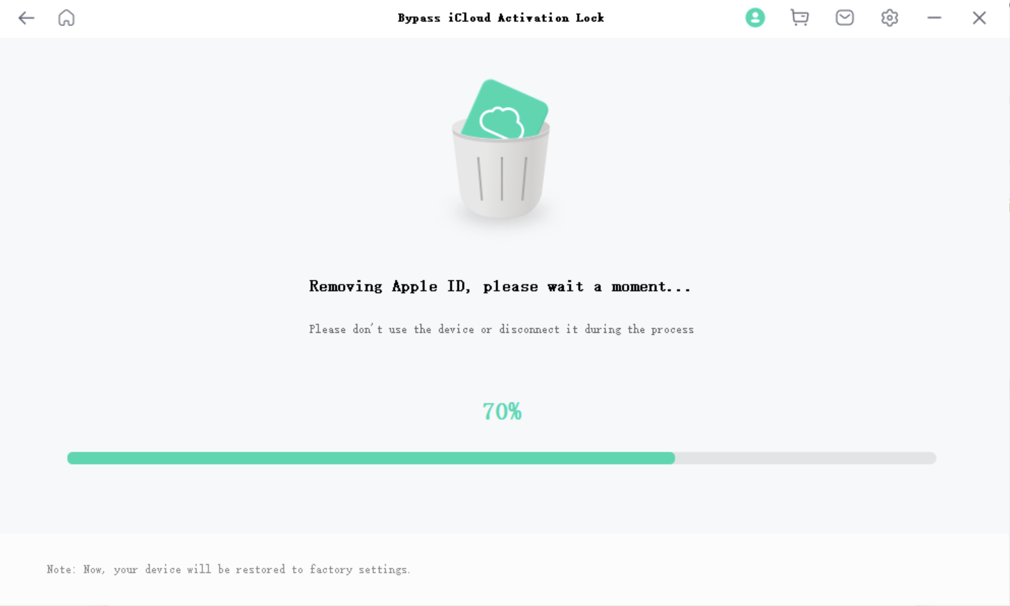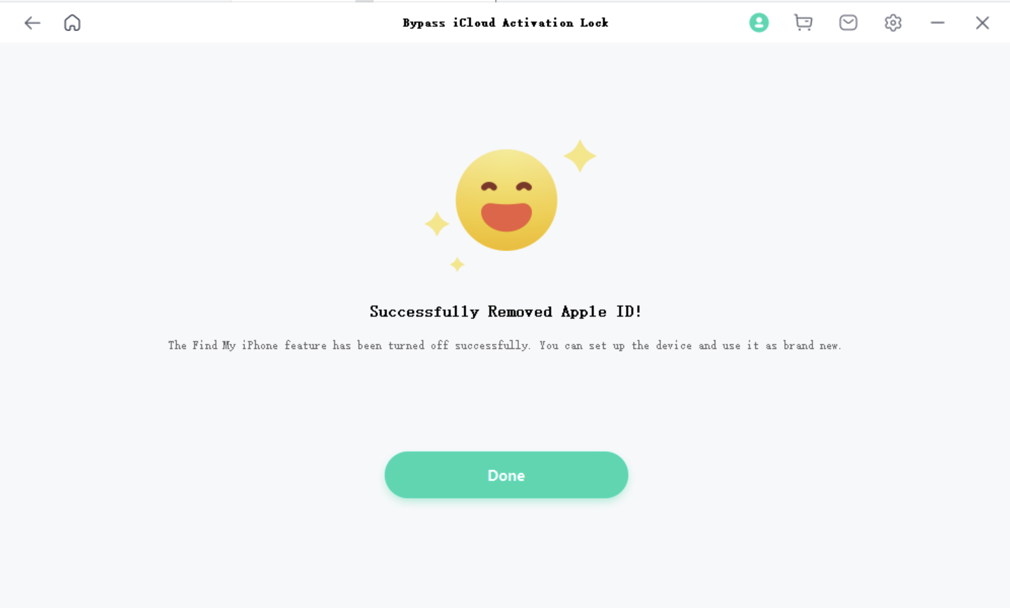User Guide of Mobitrix LockAway
New to Mobitrix LockAway? We will take care of you. Click here to know how to set up the software and complete the process.
Desativar o Buscar iPhone
- Etapa 1 Conectar o Dispositivo ao Computador via cabo USB
- Etapa 2 Confirmar antes do Jailbreak
- Etapa 3 Fazer o Jailbreak
- Etapa 4 Desativar o Buscar iPhone
- Etapa 5 Desativar o Buscar iPhone e Remover o ID Apple
Conectar o Dispositivo ao Computador via cabo USB
Ao iniciar o Mobitrix LockAway, selecione "Desativar o Buscar iPhone" e clique em "Iniciar".
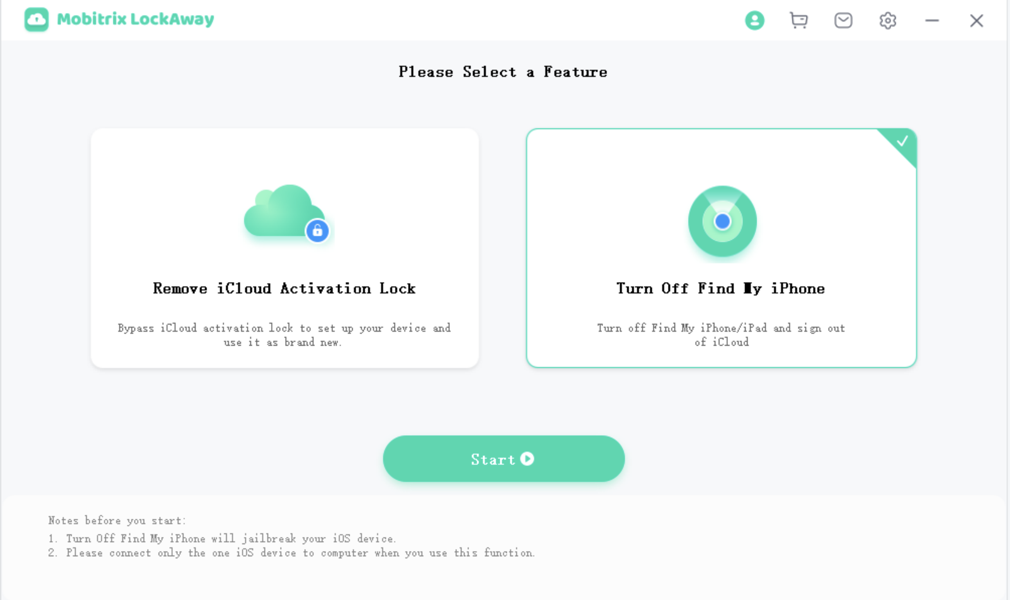
- Antes de prosseguir, certifique-se de que o dispositivo está conectado ao computador através de um cabo USB.
- Você precisa fazer jailbreak no seu dispositivo iOS.
Confirmar antes do Jailbreak
Antes de fazer o jailbreak no dispositivo, leia com atenção as condições de uso e as instruções. Depois de confirmar que tudo está correto, marque "Li e concordo com as Condições de Uso" e clique em "Iniciar".
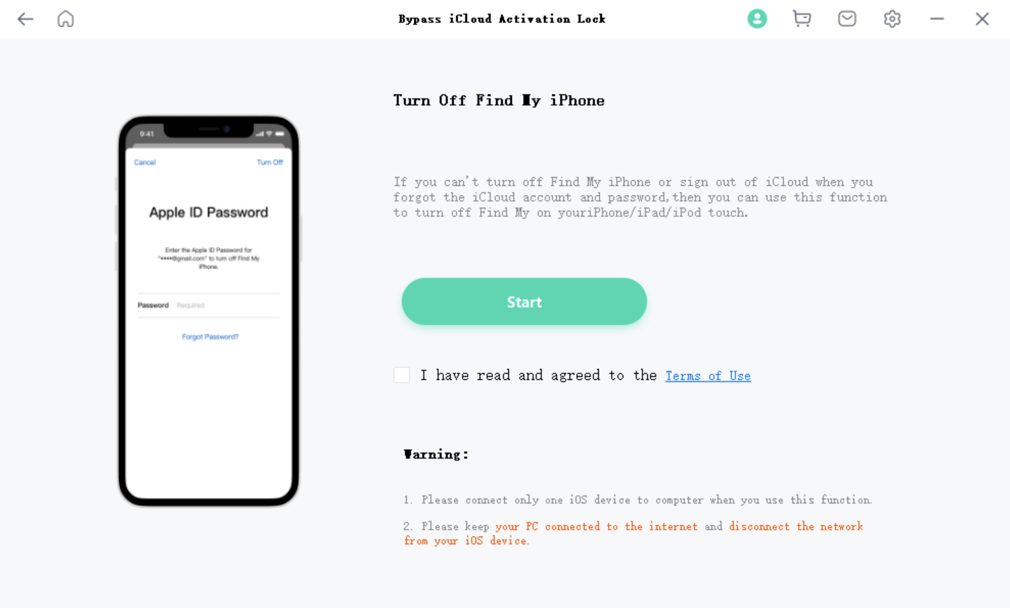
- Antes de desligar o "Buscar iPhone", desconecte o dispositivo da Internet mas mantenha o computador conectado à Internet.
- Se o seu dispositivo já tiver o jailbreak, ele começará a remover diretamente o "Buscar iPhone".
Fazer o Jailbreak
Baixe a ferramenta de jailbreak.
Grave o programa de jailbreak numa unidade flash USB e clique em "Iniciar", para continuar o processo.
- A ferramenta de jailbreak não pode ser executada no sistema Windows, portanto, para fazer o jailbreak do dispositivo, é necessário criar um ambiente especializado para o jailbreak na unidade flash USB.
- Esta operação não afetará nenhuns dados em seu computador.
- Se já instalou a ferramenta de jailbreak, clique em "Seguinte".
Confirmação antes de instalar o programa de jailbreak.
Gravar o programa de jailbreak em uma unidade flash USB apagará todos os dados da unidade flash USB. Clique em "SIM", para confirmar.O programa de jailbreak foi gravado com sucesso. Agora, você pode aprender como fazer o jailbreak do seu dispositivo seguindo o Tutorial de Jailbreak.
- Depois que o programa de jailbreak for gravado com sucesso, reinicie o computador. Leia o código QR e veja o tutorial no seu telefone antes de reiniciar.
- Quando o jailbreak terminar, clique em "Jailbreak Concluído".
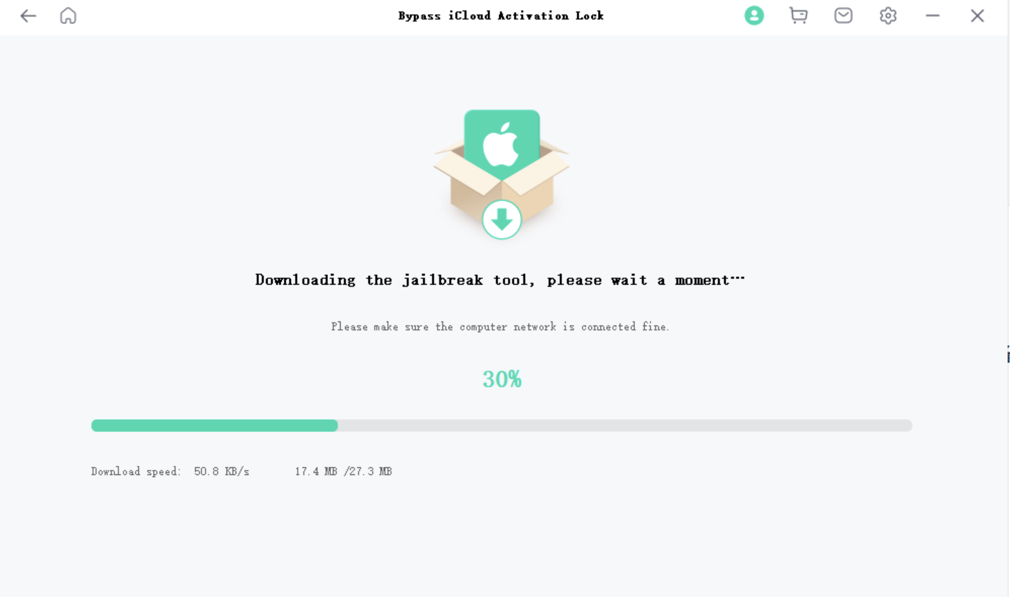
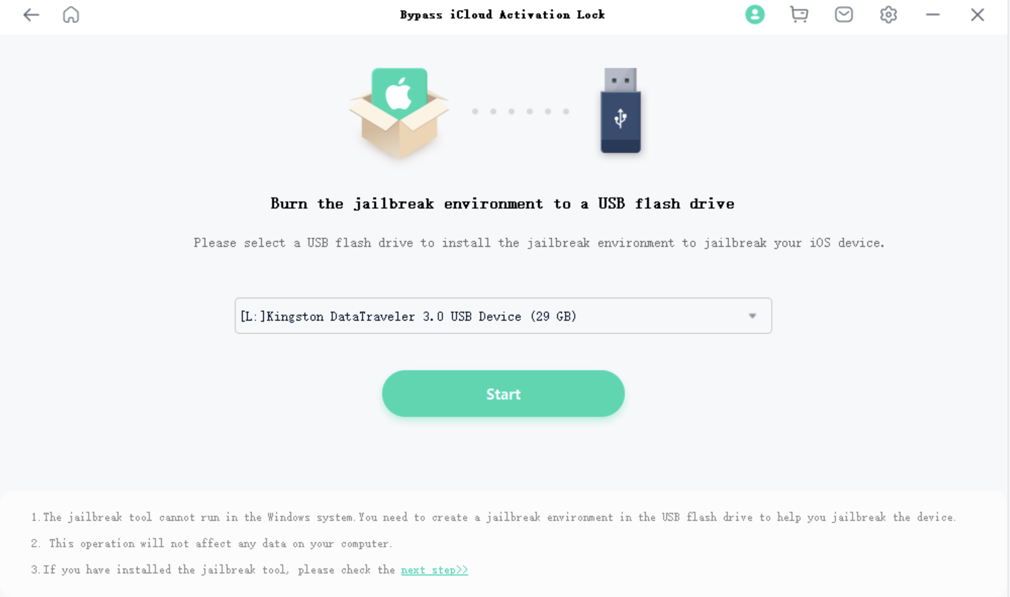
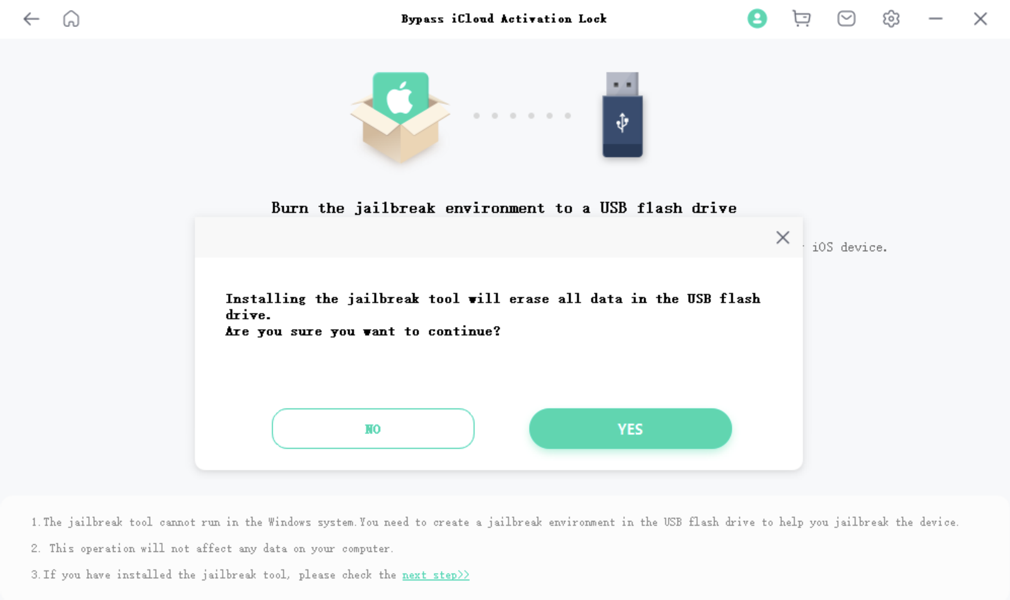
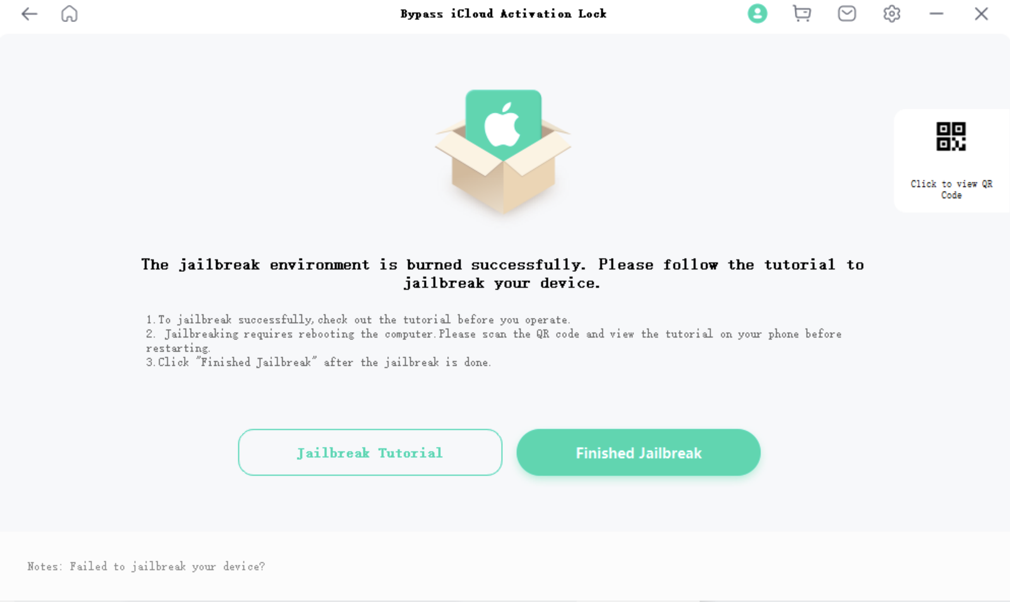
Desativar o Buscar iPhone
Desconecte o dispositivo da Internet mas mantenha o computador conectado à Internet.
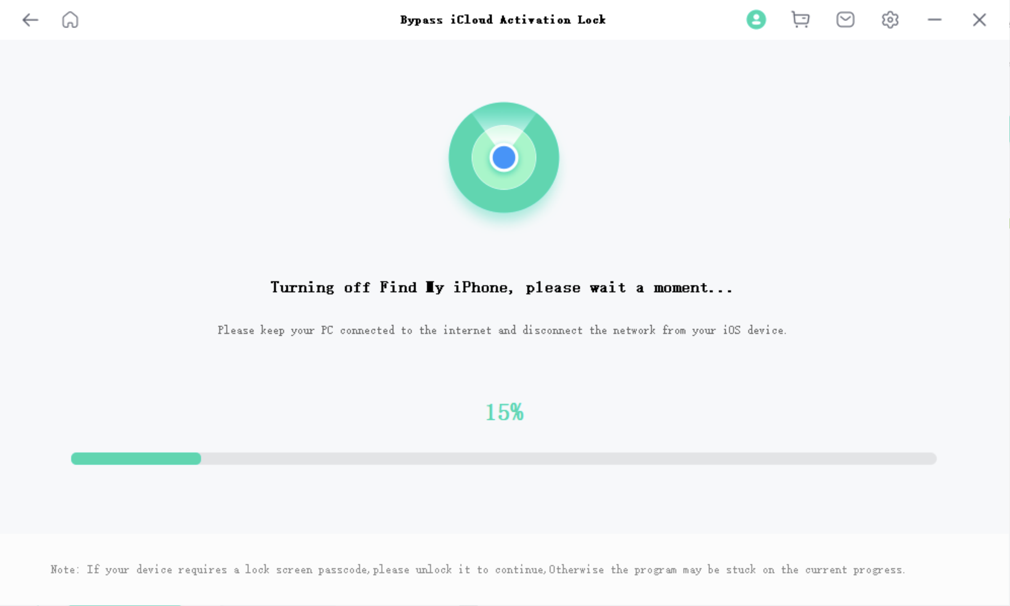
- Se o seu dispositivo tiver um bloqueio de tela, você precisará desbloqueá-lo, caso contrário, o programa pode travar no estado atual.
Desativar o Buscar iPhone e Remover o ID Apple
Se você não sabe se o Buscar iPhone foi desativado, clique em "Verificar o estado do Buscar iPhone".
- Se o estado do "Buscar iPhone" mostrar "LIGADO", clique em "Tentar novamente" e tente desligar novamente o "Buscar iPhone".
- Se o estado mostrar "DESLIGADO", clique em "Avançar".
Remover ID Apple.
- Durante este processo, você só precisa esperar alguns minutos.
ID Apple removido com sucesso!
- Depois que a remoção for bem-sucedida, o dispositivo será reiniciado e tudo o que você precisa fazer é definir as configurações necessárias e usar o dispositivo normalmente.